
Instagram on üks populaarsemaid sotsiaalvõrgustikke maailmas. Iga päev laadivad miljonid kasutajad sotsiaalvõrgustikus oma kontodele üles fotosid. Mõnikord oleme mõne foto oma kontole arhiivinud, sest me ei taha seda näha, kuid siis mõtleme ümber. Nendel juhtudel on see hea teavad, kuidas instagrami fotosid dearhiveerida, millest räägime järgmisena.
Instagram annab meile nii võimaluse fotosid arhiveerida kui ka arhiivist eemaldada. Seega on hea teada, kuidas neid funktsioone saab kasutada ja milleks need on. Seega, kui me mingil juhul kavatseme mõnda neist kasutada, teame juhiseid, mida tuleb järgida, et seda oma Instagrami kontol teha. Näete, et see on midagi lihtsat.
Räägime teile lähemalt arhiveerimise ja arhiveerimise funktsioonidest ning sellest, mida nendega teha saab oma sotsiaalvõrgustiku kontol. Võimalik, et olete mõnel korral mõnda neist kasutanud, kuid neile, kel suhtlusvõrgustikus vähe kogemusi, on see kindlasti hea abimees. Nii et teate, mida peate igal konkreetsel juhul tegema ja milliseid samme nende kasutamiseks järgida.

Arhiivige ja eemaldage fotod Instagramis
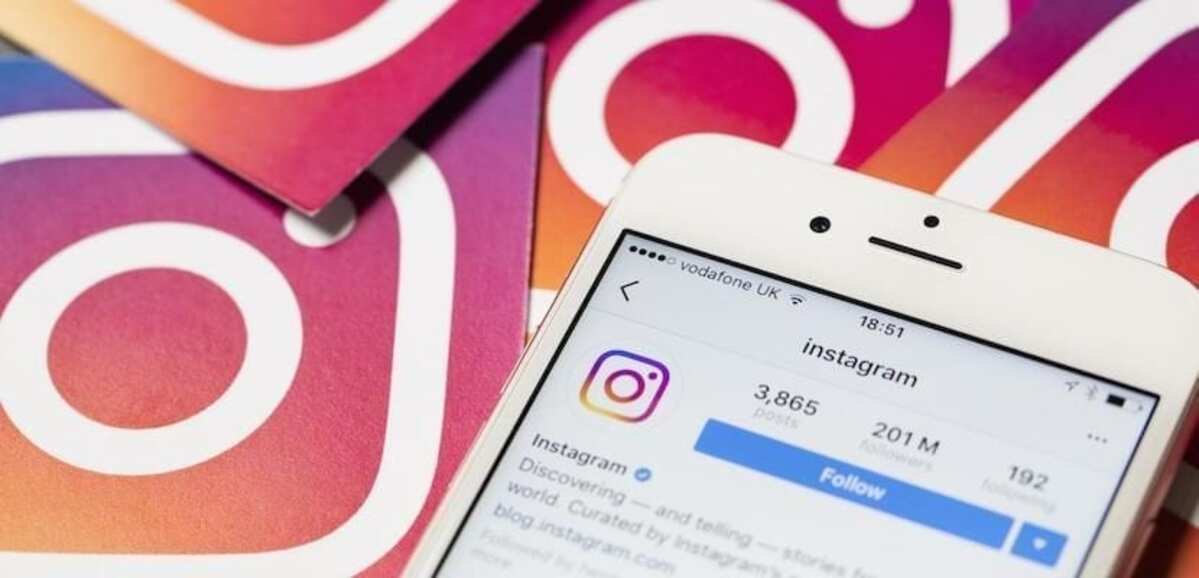
Arhiivifunktsioon on Instagramis olnud juba pikka aega. Kui me seda kasutame, arhiveeritakse kõik väljaanded, mille oleme oma kontole sotsiaalvõrgustikus üles laadinud. See tähendab, et see foto pole enam inimestele nähtav mis sisenevad meie Instagrami profiili, kuid seda pole tegelikult kustutatud. Kuna see juhtub olema faili vahekaardil, millele on juurdepääs ainult meil. Selles on kõik väljaanded, mille oleme arhiivinud.
Postituse arhiivimine tähendab, et teised ei näe seda enam, kuid see ei tähenda, et see on jäädavalt eemaldatud sotsiaalvõrgustikust. See on funktsioon, mida kasutatakse juhtudel, kui on mõni foto või väljaanne, mida te ei soovi näiteks ajutiselt näha, kuid te ei soovi seda ka kustutada. Kui te pole päris kindel, mida fotoga teha, võite foto arhiivida ja see on kadunud, kuid soovi korral on see meile endiselt saadaval. Me näeme seda arhiivis alati, kui tahame.
Teisest küljest on meil ka unarhiveerimise funktsioon. Kui eemaldame foto Instagramis arhiivist, muudame selle oma kontol uuesti kättesaadavaks, muutes selle uuesti nähtavaks. Nii et inimesed, kes sisestavad meie profiili sotsiaalvõrgustikus, näevad seda fotot uuesti, nagu varemgi. See on midagi, mida me teeme, kui tunneme, et seda fotot peaks meie Instagrami kontol uuesti näitama. Seda saab teha mis tahes väljaandega, mille oleme varem oma kontole arhiivinud ja mida näeme sellel arhiveeritud vahekaardil. Olenemata sellest, kas tegemist on fotode või videotega, saab seda funktsiooni kasutada mõlemaga.

Kuidas arhiivida postitusi Instagramis

Võib olla aeg, mil tahame arhiivida postituse, mis meil Instagramis on. Me pole kindlad, kas tahame seda kustutada, kuid teame, et hetkel me ei soovi, et see meie kontol sotsiaalvõrgustikus jätkuvalt nähtav oleks. Sellistel juhtudel otsustame üleslaaditud foto või video arhiivida (sotsiaalvõrgustik võimaldab meil seda teha mõlemaga). See tähendab, et peame Androidi rakenduses järgima mõnda sammu. Õnneks on see paar väga lihtsat sammu. Seda tuleb teha:
- Avage oma telefonis Instagram.
- Rakenduses profiili avamiseks puudutage oma profiilipilti.
- Otsige oma kontolt üles foto või postitus, mida soovite arhiivida.
- Astuge sellesse.
- Klõpsake ekraani paremas ülanurgas kolmel vertikaalsel punktil.
- Valige selles menüüs kuvatav suvand Fail või arhiiv.
- Postitus on arhiveeritud.
Kui teie kontol on mitu postitust, mida soovite arhiivida, saate kõigi nendega sama protsessi läbi viia. Need on alati samad sammud ja saate seda teha nii fotode kui ka videotega, mis on teie Instagrami kontol. Kui me seda teeme, saadetakse need postitused otse arhiivi. See on jaotis, millele on juurdepääs ainult meil, nii et ülejäänud inimeste jaoks, kes meie profiili näevad, peatatakse nende fotode kuvamine, nagu oleks need profiilist täielikult eemaldatud. Keegi ei saa praegu kommenteerida ega meeldida, kuna postitus on nüüd peidetud.
Kuidas Instagrami fotosid arhiivist eemaldada

Kui oleme fotod arhiveerinud ja siis oleme meelt muutnud ja tahame, et neid uuesti profiilil näidataks, siis on aeg kasutada unarchive funktsiooni. Paljud ei tea, kuidas Instagrami fotosid dearhiveerida, kuigi see on midagi väga lihtsat. Sammud tehakse paari minutiga, nii et lõpuks saab seda kustutatud fotot või postitust meie kontol sotsiaalvõrgustikus uuesti näha. Sammud, mida peame järgima, kui tahame fotosid oma Instagrami kontolt dearhiveerida, on järgmised:
- Avage oma Android -telefonis Instagram.
- Rakenduse profiilile suunamiseks klõpsake oma profiilipildil.
- Klõpsake ekraani paremas ülanurgas kolmel horisontaalsel triibul.
- Valige kuvatavast menüüst Fail.
- Valige ülemisel vahekaardil suvand "Postituste või sõnumite arhiiv". Peate klõpsama ekraani ülaosas funktsiooni nimel.
- Minge oma profiilil postitusele, mille arhiivi soovite tühistada.
- Puudutage sellel fotol või postitusel kolme vertikaalse punkti ikooni.
- Valige suvand "Kuva uuesti profiilis".
- Korrake seda protsessi, kui teil on rohkem fotosid, millega soovite seda teha.
Seda tehes need fotod või postitused neid näete taas teie Instagrami profiilil. Neid ei kuvata alguses, vaid näidatakse uuesti samas kohas, kus nad olid, see tähendab, et nende algne avaldamise kuupäev teie kontol sotsiaalvõrgustikus säilitatakse kogu aeg. Ülejäänud inimesed, kes teie profiili külastavad, näevad neid fotosid uuesti, näiteks saavad neid kommenteerida või meeldida. Selle postitusega saab uuesti normaalselt suhelda.
Kustuta Instagrami postitused

Postituste arhiveerimine on midagi, mida paljud näevad eelneva sammuna kustutada postitus jäädavalt sotsiaalvõrgustikust. Võimalik, et olete selle foto uuesti arhiivist eemaldanud, kuid mõne aja pärast otsustate selle oma profiililt eemaldada. Te ei soovi, et see foto jääks teie profiilile ja inimesed seda näeksid. Seetõttu eemaldame selle sotsiaalvõrgustikust. Sel juhul tuleb järgida järgmisi samme.
- Avage oma telefonis Instagrami rakendus.
- Profiili avamiseks klõpsake oma profiilipildil.
- Otsige oma profiilist üles postitus, mille soovite kustutada.
- Astuge sellesse.
- Klõpsake postituse paremas ülanurgas kolmel vertikaalsel punktil.
- Valige ekraanile ilmuvas menüüs kustutamise valik.
- Soovi korral korrake seda protsessi teiste postitustega.
Selle foto või postituse Instagramist kustutamine tähendab, et see on kontolt igaveseks kadunud. See ei ole midagi, mida arhiveeritakse ja mida saame hiljem dearhiveerida, seega peame seda tegema ainult nende fotodega, mida me tõesti ei taha oma kontol sotsiaalvõrgustikus omada.
Kustuta failist
Võib-olla arhiivisime foto Instagramis ja oleme kindlad, et me ei soovi seda arhiivist lahti võtta, vaid tahame kustutage see foto kontolt jäädavalt. Seda saab teha ka sotsiaalvõrgustiku failist. Nii et me ei pea fotot esmalt dearhiveerima ja seejärel kustutama. Kui failis on fotosid, mille tahame kindlasti kustutada, saame seda hõlpsalt teha. Järgitavad sammud on järgmised:
- Avage oma telefonis Instagram.
- Puudutage ekraani paremas alanurgas oma profiilipilti.
- Klõpsake ekraani paremas ülanurgas kolmel horisontaalsel triibul.
- Minge arhiivi.
- Avage sõnumite või väljaannete vahekaart Arhiiv.
- Otsige oma Instagrami kontolt üles postitus, mille soovite eemaldada.
- Astuge sellesse.
- Klõpsake paremas ülanurgas kolme vertikaalset punkti.
- Valige suvand Kustuta.
- Korrake seda, kui soovite oma kontolt eemaldada veel postitusi.